아이패드: SIM 카드 삽입 및 제거 방법
이 튜토리얼을 통해 Apple 아이패드에서 SIM 카드를 액세스하는 방법을 배워보세요.
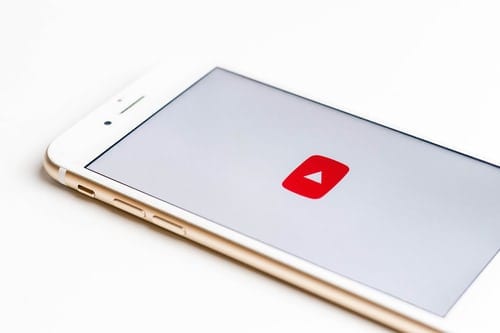
이전에 앱이나 웹사이트에서 YouTube를 사용한 적이 있다면 동영상 품질이 네트워크 속도에 비례하여 변하는 경향이 있음을 관찰했을 것입니다. 인터넷 연결 속도가 빠를수록 YouTube 동영상 품질이 높아집니다. 이것은 여러 가지 이유로 불편할 수 있습니다. 특히 항상 불안정하고 정말 빠르거나 매우 느릴 수 있는 인터넷 연결에 액세스할 수 있는 경우에 그렇습니다.
이제 이 문제를 해결하고 현재 선택을 반영하도록 YouTube 설정을 변경할 수 있는 여러 가지 방법이 있습니다. 보고 있는 특정 동영상이나 모든 YouTube 동영상에 대한 설정을 변경할 수 있습니다. 무선 네트워크에 연결된 경우 YouTube 비디오의 품질을 변경하려면 아래 몇 단계를 따르십시오.
먼저 YouTube iOS 앱에 있어야 하며 동영상을 클릭해야 합니다. 인기 동영상이나 좋아하는 동영상이나 제안 사항이 될 수 있습니다. 동영상이 재생되는 동안 화면을 클릭하면 화면에 일부 아이콘이 나타납니다. 이 중 세 개의 작은 점이 서로 겹쳐집니다. 오른쪽 상단에서 두 번째여야 합니다. 이것은 설정 아이콘이며 일반적으로 "나" 또는 정보 아이콘 옆에 있습니다.
설정 아이콘을 선택하면 드롭다운 또는 옵션 메뉴가 나타납니다. 그 중에는 "품질"이라는 옵션이 있습니다. 클릭하십시오. 1080p, 720p, 480p, 360p, 240p 및 144p와 같은 옵션이 표시됩니다. 최고 화질은 1080p, 최저 화질은 144p를 선택하세요. 인터넷 속도에 관계없이 변경하지 않는 한 비디오는 해당 품질을 유지합니다.
또한 인터넷 연결 속도가 매우 빠르지만 비디오가 항상 낮은 품질로 표시된다는 것을 눈치채셨을 수도 있습니다. 또는 인터넷 속도가 느리지만 동영상이 항상 고품질로 표시될 수도 있습니다. 이로 인해 비디오가 지연되거나 매우 느려집니다. 그런 다음 "WIFI를 통해 HD 재생" 옵션이 꺼져 있을 수 있습니다. 설정으로 이동하여 Wi-Fi를 통해 HD 재생 또는 켜기 기능을 활성화합니다. 일부 앱 버전의 경우 "Wi-Fi에서만 HD 재생"이라고 표시되어 있습니다.
전체 YouTube 동영상과 오프라인 동영상에 대한 YouTube 설정도 변경할 수 있습니다. YouTube는 새 비디오를 재생할 때마다 비디오 품질을 기본값으로 자동 설정하기 때문에 새 비디오를 재생할 때마다 수동으로 품질을 선택해야 하고 시간이 지남에 따라 약간 짜증날 수 있습니다. 이 문제를 해결하려면 YouTube 계정에 로그인해야 합니다. 모든 설정에서 비디오 품질을 변경하려면 설정 페이지로 이동하십시오.
앱에 "항상 HD 비디오 재생" 또는 "연결 속도가 느립니다" 버튼이 있는 경우 하나를 선택할 수 있습니다. 이 이름은 휴대전화에서 사용 중인 YouTube iOS 앱 버전에 따라 다릅니다. "연결 속도가 느립니다"로 이동하면 이후의 모든 비디오가 낮은 품질로 재생됩니다. 항상 HD 재생을 선택하면 모든 비디오가 매우 높은 품질로 재생됩니다. 저장을 클릭하면 이후에 보게 될 모든 비디오에 영향을 미칩니다.
오프라인에서 비디오를 보거나 "YouTube 다운로드"를 진행할 때 비디오 품질을 설정할 수도 있습니다. YouTube는 실제 다운로드를 지원하지 않습니다. 즉, 동일한 YouTube 플랫폼에서 동영상을 저장하고 나중에 볼 수만 있습니다. 이를 수행하려면 설정으로 이동하십시오(계정에 로그인한 후). 아래로 스크롤하면 다운로드 또는 오프라인 동영상이 표시됩니다. 그것을 클릭하면 "품질"이 표시되며 여기에서 모든 오프라인 비디오에 대해 원하는 품질을 설정할 수 있습니다.
대부분의 YouTube 동영상의 경우 기본 옵션은 '자동' 또는 '매번 확인'입니다. 물론, 정말 낮은 품질의 비디오를 보는 것은 실망스러울 수 있습니다. 그러나 인터넷 속도가 느린 경우 인터넷 연결 속도의 HD 비디오도 로드하는 데 영원히 걸릴 수 있기 때문에 올바른 조치일 수 있습니다. 데이터를 절약하려는 경우 낮은 품질의 비디오도 사용할 수 있습니다.
이 튜토리얼을 통해 Apple 아이패드에서 SIM 카드를 액세스하는 방법을 배워보세요.
이 포스트에서는 애플 아이폰에서 지도 내비게이션 및 GPS 기능이 제대로 작동하지 않는 문제를 해결하는 방법을 다룹니다.
App Store 및 iTunes에서 계정이 비활성화되었을 때 어떻게 해야 할까요? 이 글에서는 5가지 효과적인 해결 방법과 예방 팁을 제공합니다.
iPhone 또는 iPad에서 카메라 앱이 사라졌나요? 누락된 카메라 아이콘을 복구하는 5가지 실용적인 해결 방법을 확인하세요. 스크린 타임 설정, 홈 화면 검색, 폴더 확인 등 다양한 방법을 소개합니다.
비밀번호를 잊어버렸을 때 Notes를 잠금 해제하고 싶으십니까? Mac과 iPhone에서 빠르고 효과적으로 이 작업을 수행하는 방법은 다음과 같습니다.
Mac에서 "iTunes가 서버의 ID를 확인할 수 없습니다" 오류가 발생합니까? 이 글은 문제 해결을 위한 유용한 팁을 제공하여 귀하의 iTunes 사용을 도와줄 것입니다.
iPhone에서 사진처럼 완벽한 인물 사진을 만들기 위해 배경을 흐리게 하는 방법이 궁금하신가요? 다양한 팁과 기법으로 훌륭한 인물 사진을 쉽게 촬영할 수 있습니다.
iOS 날씨 앱은 iOS 16 출시와 함께 대대적인 개편을 거쳤습니다. 배터리 소모 문제의 해결책을 제공합니다.
Apple iPhone 또는 iPad에서 Twitter 계정을 추가 및 삭제하는 방법을 보여주는 자습서입니다.
이 튜토리얼에서는 Apple iPad를 프로젝터에 연결하기 위한 다양한 최상의 옵션을 보여줍니다.







